En Android, tiene la opción de instalar aplicaciones de terceros para grabar pantallas. Incluso muchos teléfonos inteligentes Android vienen con funcionalidad incorporada para grabar pantallas. En este artículo, vamos a hablar sobre el iPhone y cómo grabar pantallas en él.
Al igual que Android, puedes instalar varias aplicaciones en tu iPhone para grabar su pantalla con un solo toque. Los dispositivos Apple que se ejecutan en iOS 10 y superiores tienen la función de grabar la pantalla.
El grabador de pantalla integrado de iOS es lo suficientemente capaz de capturar la pantalla de tu iPhone. Sin embargo, ¿qué pasa si su dispositivo iOS no es compatible con la última versión de iOS?
Pasos para grabar iPhone & Pantalla del iPad
En tal caso, debe confiar en aplicaciones de terceros para grabar la pantalla en su iPhone. A continuación, hemos compartido una guía paso a paso sobre cómo grabar pantallas iPhone & iPad. Vamos a echar un vistazo.
1. En primer lugar, abra el navegador Safari en su iPhone o iPad y visite esta URL– http://emu4ios.net/
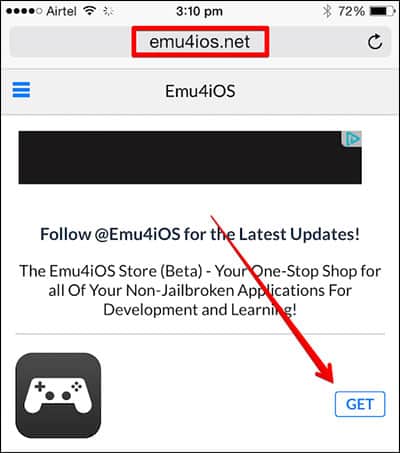
2. Desde allí, debe descargar & instalar Emu4ios Store (Beta) en su dispositivo iOS.
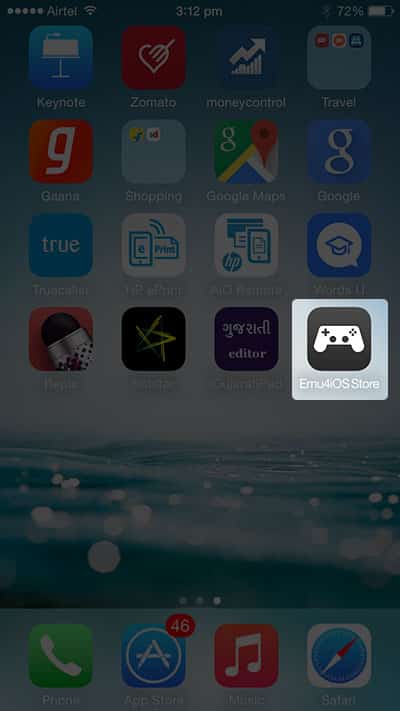
3. Una vez instalado, debes lanzar la nueva tienda Emu4ios en tu iPhone.
4. Es una tienda de aplicaciones desde la que puedes descargar & instalar aplicaciones de terceros. Necesitas buscar e instalar la aplicación’ Shou’.
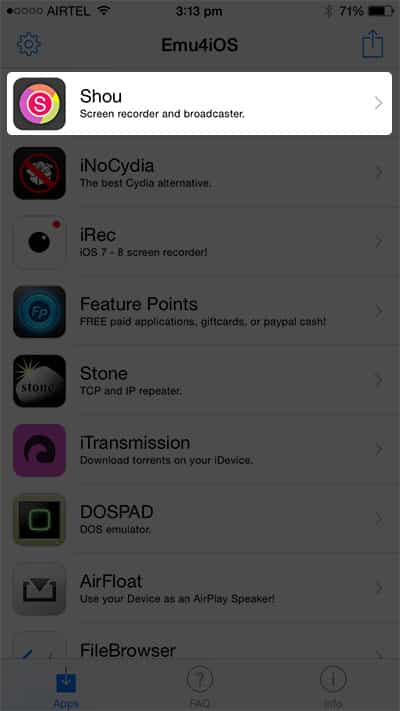 5. Una vez instalada, abre la aplicación Shou y regístrate con ella. También puedes elegir iniciar sesión con Facebook o Google.
5. Una vez instalada, abre la aplicación Shou y regístrate con ella. También puedes elegir iniciar sesión con Facebook o Google.
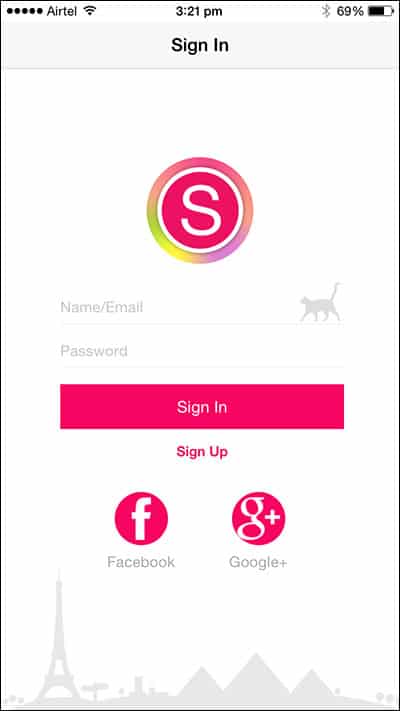
6. Ahora, verás dos botones. Debes tocar el botón «Iniciar grabación».
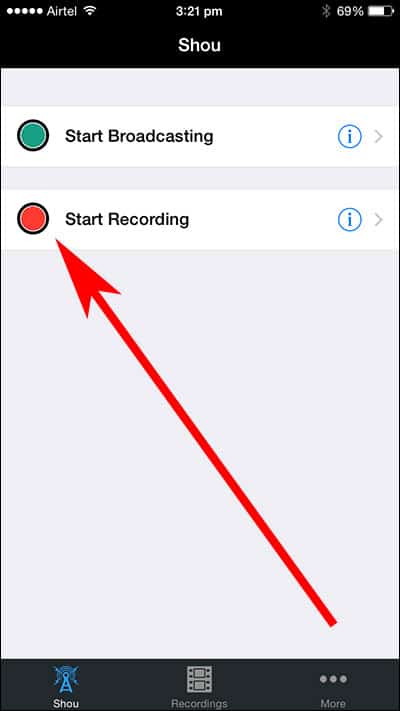
7. Para personalizar la grabación, toque el botón Configuración de información. Desde allí, puede cambiar el formato de grabación, la orientación, la resolución, etc.
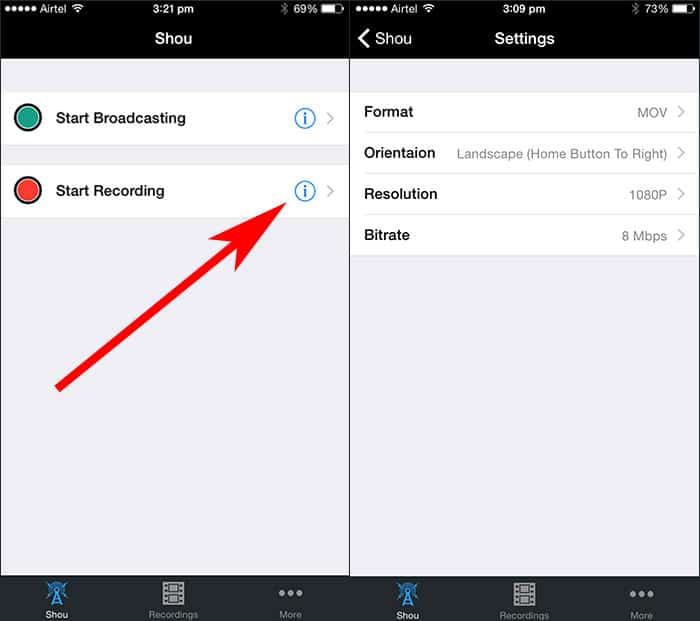
8. Ahora, deja la aplicación Shou y graba la pantalla de tu iOS.
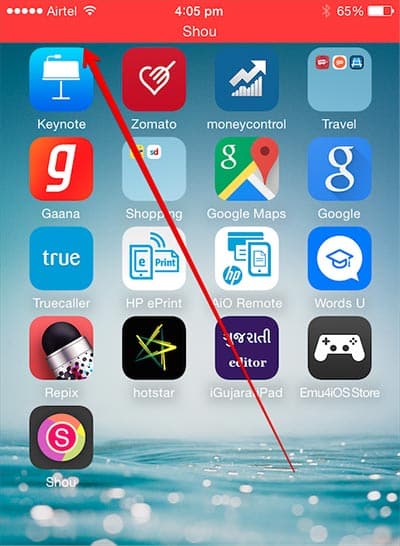
9. Para detener la grabación, abra la aplicación’ Shou ‘ y luego toque en ‘Detener grabación’
Eso es todo; ¡Listo! Así es como puedes usar la aplicación Shou para grabar la pantalla de tu iOS sin jailbreak ni computadora.